Die Analyse der Bildschirmzeit auf dem iPhone verrät Usern, wie und wie lange sie ihr Smartphone nutzen. Die Menge an Informationen erscheint auf den ersten Blick allerdings recht unübersichtlich. Doch wer die Daten versteht, kann die Funktion dazu nutzen, um die Zeit mit dem Smartphone zu regulieren.
Smartphones sind ständige Begleiter im Alltag. Doch vielen Menschen ist gar nicht klar, wie oft und lang sie ihr Mobiltelefon täglich in die Hand nehmen. Dabei ist es ganz einfach, das eigene Nutzungsverhalten zu beobachten. Zum Beispiel mit der iPhone-Funktion Bildschirmzeit.
Nutzer:innen können die Option dazu verwenden, einen Überblick über genutzte Apps und Websites zu erhalten. Außerdem können die Informationen dabei helfen, die am Gerät verbrachte Zeit besser einzuteilen. Beispielsweise können User Auszeiten einplanen und Apps eine Zeitbeschränkung zuweisen.
Neue Stellenangebote
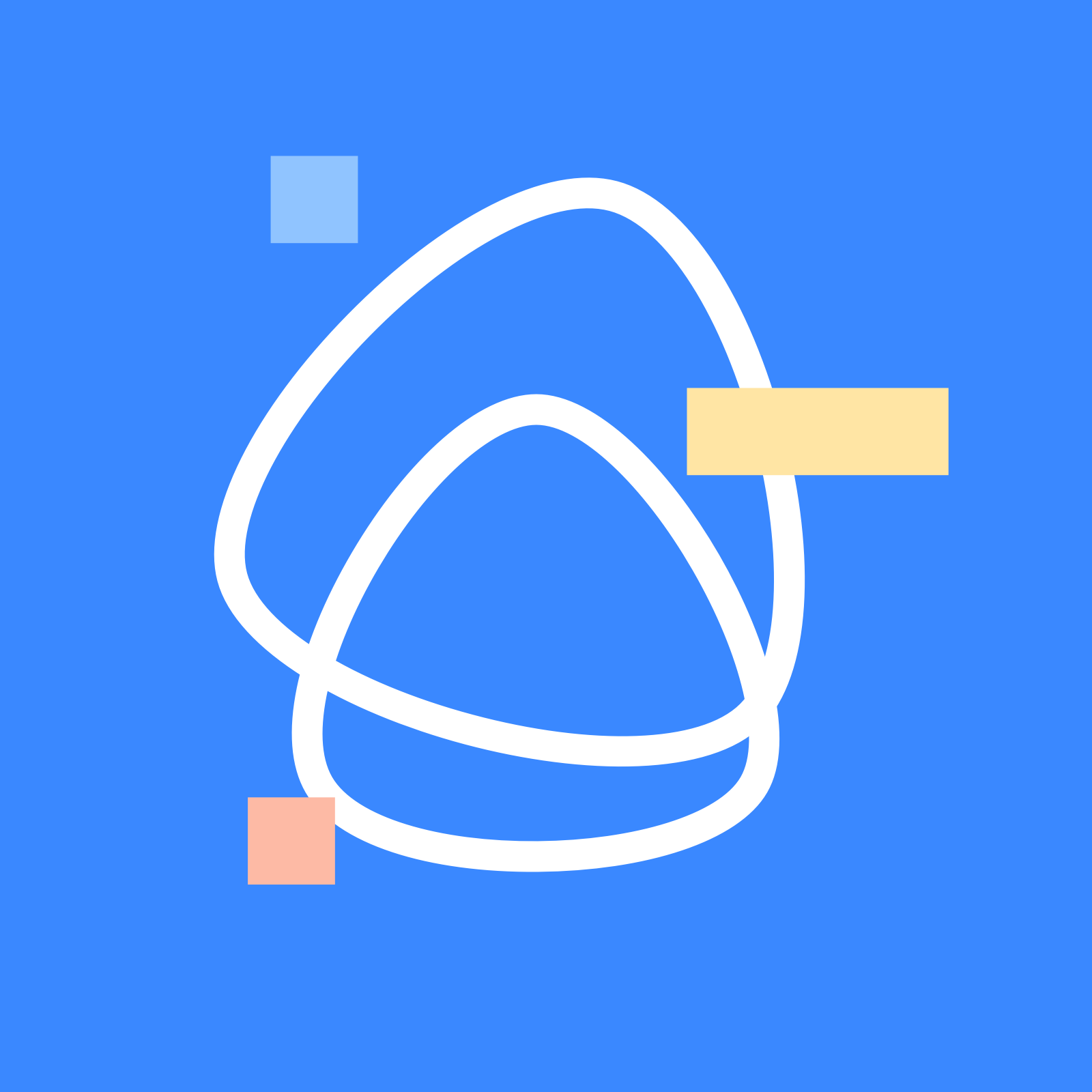
|
Growth Marketing Manager:in – Social Media GOhiring GmbH in Homeoffice |
|

|
Content Creator Social Media (m/w/d) CSU-Bezirksverband Augsburg in Augsburg |
|

|
Social Media Manager (Fokus: Community Management Supervision) (w/m/d) – befristete Elternzeitvertretung für 18 Monate Yello Strom GmbH in Köln |
Bildschirmzeit auf dem iPhone aktivieren
Aber wo sind die gewünschten Informationen zu finden? Die Funktion Bildschirmzeit befindet sich auf dem iPhone in den Einstellungen. Dort hat die Analyse einen eigenen Reiter.
Wer die Funktion vorher noch nie benutzt hat, muss sie zunächst aktivieren. Das iPhone fordert dabei selbstständig dazu auf. Nutzer:innen müssen lediglich auf „Fortfahren“ klicken. Es ist allerdings notwendig, die Bildschirmzeit in den iPhone-Einstellungen unter „Mein iPhone“ zu konfigurieren.
Das verrät dir die Analyse der Bildschirmzeit auf dem iPhone
Nach der Aktivierung können User einen Bericht über die eigene Gerätenutzung abrufen. Zunächst präsentiert das iPhone im oberen Bereich des Bildschirms eine Übersicht der momentanen Nutzungsdauer am aktuellen Tag.
Direkt darunter befinden sich die allgemeinen Einstellungsmöglichkeiten zu den einzelnen Funktionen. Dort können User beispielsweise Auszeiten und App-Limits festlegen und einen Sperrcode vergeben, um die eingestellten Beschränkungen abzusichern. Eltern können so unter anderem auch die Bildschirmzeit ihrer Kinder regulieren.
Per „Alle Aktivitäten anzeigen“ gelangen User zur kompletten Übersicht des aktuellen Gerätes. Der befinden sich die Informationen der vergangenen 24 Stunden, die die Nutzung detailliert beschreiben. Nutzer:innen haben außerdem die Möglichkeit, sich die Daten der ganzen Woche anzeigen zu lassen.
Dabei sind die Informationen in verschiedenen Kategorien unterteilt wie beispielsweise Produktivität & Finanzen, Unterhaltung oder soziale Netze.
Häufigste Anwendungen
Beim Runterscrollen werden nacheinander alle relevanten Informationen zur Bildschirmzeit aufgelistet. Als erstes gibt es eine Übersicht über die am häufigsten verwendeten Apps und Websites.
Dabei können User auswählen, ob sie sich die einzelnen Anwendungen anzeigen lassen wollen oder die Übersicht lieber in Kategorien unterteilt lesen wollen.
Jede einzelne Website und App kann außerdem noch einmal angeklickt werden, um noch tiefer gehende Infos zur Nutzungsdauer zu erhalten. Dort können auch Limits vergeben werden. Das gleiche gilt für komplette Kategorien.
Aktivierungen
Wer weiter scrollt, findet im nächsten Abschnitt die Übersicht aller iPhone-Aktivierungen und den dazugehörigen Zeitraum. Dabei wird auch hier wieder angezeigt, welche Anwendungen User bei der Aktivierung genutzt haben.
Und auch in dieser Übersicht lassen sich die einzelnen Apps und Websites aufrufen, um noch mehr detaillierte Daten abzurufen. Außerdem ist es auch hier wieder möglich Limits einzustellen.
Mitteilungen
Die letzte Übersicht der Funktion Bildschirmzeit zeigt die Anzahl der Mitteilungen, die ein User im ausgewählten Zeitraum erhalten hat. Diese Analyse betrachtet dabei nicht nur externe Messanger-Dienste, sondern auch vom iPhone ausgelöste Push-Nachrichten.
Nutzer:innen haben auch hier wieder die Möglichkeit, tiefer in die Übersicht hineinzuklicken. Außerdem können Einstellungen für Mitteilungen geändert werden, wie beispielsweise der Bannerstil, Benachrichtigungstöne oder auch Kennzeichnungen. Ganz unten am Bildschirm befindet sich wiederum eine Weiterleitung zu den Mitteilungseinstellungen der einzelnen Apps.
Per iPhone-Widget kommt die Bildschirmzeit auf den Homescreen
Wem es zu umständlich ist, jedes Mal in die Einstellungen zu klicken, um Informationen zur Bildschirmzeit zu bekommen, kann sich auch das entsprechende Widget herunterladen. Das zeigt einen schnellen Überblick sowie die Zusammenfassung der Daten auf dem Homescreen. Je größer das hinzugefügte Widget, desto mehr Informationen sind sichtbar.
Wer also das Gefühl hat, dass es Zeit für einen Digital Detox ist, kann die Bildschirmzeit als nützliche Option zurate ziehen und die eigene iPhone-Nutzung überprüfen und bei Bedarf steuern.
Auch interessant:









